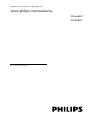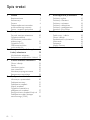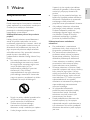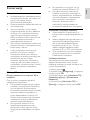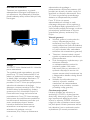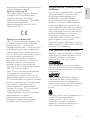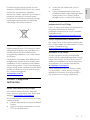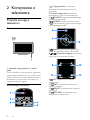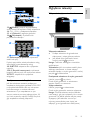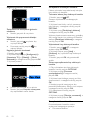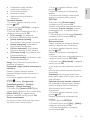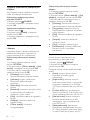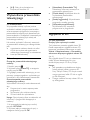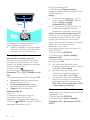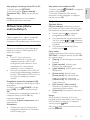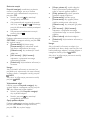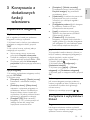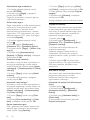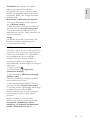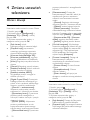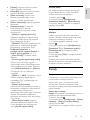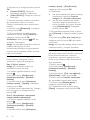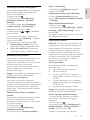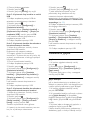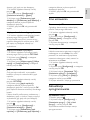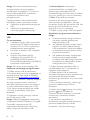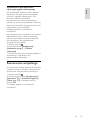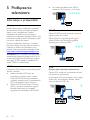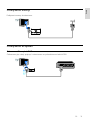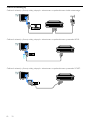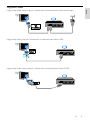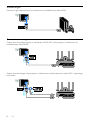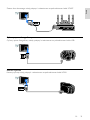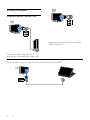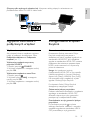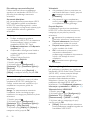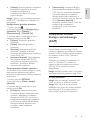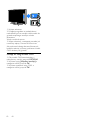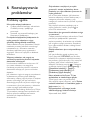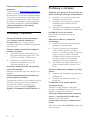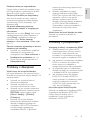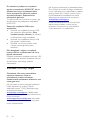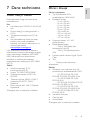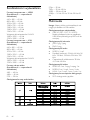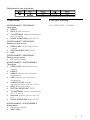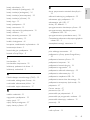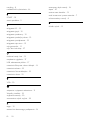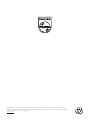Philips 39PFL3088H/12 Instrukcja obsługi
- Kategoria
- Telewizory LCD
- Typ
- Instrukcja obsługi

PL Instrukcja obsługi
Register your product and get support at
www.philips.com/welcome
PFL3xx8H/T
PFL4398H/T

PL 2
1 Ważne 3
Bezpieczeństwo 3
Konserwacja 5
Prawne 6
Podporządkowanie zasadom
zrównoważonego rozwoju 8
Pomoc i wsparcie techniczne 9
2 Korzystanie z telewizora 10
Przyciski sterujące telewizora 10
Oglądanie telewizji 11
Wyświetlanie przewodnika
telewizyjnego 15
Oglądanie w 3D 15
Odtwarzanie plików
multimedialnych 17
3 Korzystanie z dodatkowych
funkcji telewizora 19
Wyświetlanie telegazety 19
Korzystanie z wyłączników i blokad 19
4 Zmiana ustawień telewizora 22
Obraz i dźwięk 22
Kanały 23
Ustawienia języka 26
Inne ustawienia 27
Aktualizacja oprogramowania 27
Resetowanie wszystkiego 29
5 Podłączanie telewizora 30
Informacje o przewodach 30
Podłączanie anteny 31
Podłączanie urządzeń 31
Więcej urządzeń 36
Oglądanie materiałów z
podłączonych urządzeń 37
Konfigurowanie urządzeń EasyLink 37
Podłączanie modułu dostępu
warunkowego (CAM) 39
6 Rozwiązywanie problemów 41
Problemy ogólne 41
Problemy z kanałami 42
Problemy z obrazem 42
Problemy z dźwiękiem 43
Problemy z podłączeniem 43
Kontakt z firmą Philips 44
7 Dane techniczne 45
Pobór mocy i odbiór 45
Obraz i dźwięk 45
Rozdzielczości wyświetlania 46
Multimedia 46
Połączenia 47
Wersja Pomocy 47
8 Indeks 48
Spis treści

PL 3
Polski
1 Ważne
Bezpieczeństwo
Środki ostrożności
Przed rozpoczęciem korzystania z telewizora
należy zapoznać się z wszystkimi instrukcjami.
Gwarancja nie obejmuje uszkodzeń
powstałych na skutek postępowania
niezgodnego z instrukcjami.
Niebezpieczeństwo pożaru lub porażenia
prądem!
Należy chronić telewizor przed deszczem i
wodą. W pobliżu telewizora nie wolno
umieszczać pojemników z cieczami, takich jak
np. wazony. W przypadku rozlania cieczy na
telewizorze lub przedostania się cieczy do
jego wnętrza natychmiast odłącz telewizor
od źródła zasilania. Aby sprawdzić telewizor
przed użyciem, skontaktuj się
z odpowiednim działem obsługi klienta firmy
Philips.
Nie stawiaj telewizora ani nie kładź
pilota zdalnego sterowania czy baterii
do niego blisko otwartego ognia oraz
innych źródeł ciepła (w tym
bezpośrednio padających promieni
słonecznych). Aby uniknąć
rozprzestrzenienia się ognia, telewizor,
pilot zdalnego sterowania i baterie do
niego nie powinny znajdować się blisko
świeczek lub innych źródeł ognia.
Nigdy nie należy wkładać przedmiotów
do otworów wentylacyjnych oraz
innych otworów w telewizorze.
Zawsze chroń pilota zdalnego
sterowania oraz baterie przed
deszczem, wodą i nadmiernym ciepłem.
Unikaj silnego nacisku na wtyczki.
Upewnij się, że wtyczka jest dobrze
włożona do gniazdka. Luźna wtyczka
może być przyczyną iskrzenia lub
pożaru.
Upewnij się, że przewód zasilający nie
będzie się naprężał podczas obracania
telewizora. Naprężanie się przewodu
zasilającego może poluzować
połączenia oraz spowodować iskrzenie.
Aby odłączyć telewizor od zasilania
sieciowego, należy odłączyć wtyczkę.
Podczas odłączania przewodu
zasilającego zawsze ciągnij wtyczkę, a
nie przewód. Dotęp do wtyczki,
przewodu zasilającego i gniazdka
powinien być zawsze możliwy.
Niebezpieczeństwo uszkodzenia
telewizora!
Do podniesienia i przeniesienia
telewizora, który waży więcej niż 25
kilogramów, potrzebne są dwie osoby.
Do zamontowania telewizora na
podstawie należy używać wyłącznie
dostarczonej podstawy. Przymocuj
dokładnie podstawę do telewizora.
Ustaw telewizor na stabilnej i płaskiej
powierzchni, która utrzyma łączny
ciężar telewizora oraz podstawy.
Montując telewizor na ścianie, należy
stosować wyłącznie taki uchwyt ścienny,
który utrzyma jego ciężar. Uchwyt
należy przymocować do takiej ściany,
która utrzyma łączny ciężar uchwytu
oraz telewizora. TP Vision nie ponosi
odpowiedzialności za wypadki,
obrażenia ani zniszczenia wynikające z
nieprawidłowego zamontowania
uchwytu ściennego.
W przypadku konieczności
przechowywania telewizora należy
rozmontować stojak. Nie kładź
telewizora na tylniej stronie, jeśli
zamontowany jest stojak.
Przed podłączeniem telewizora do
zasilania upewnij się, że napięcie
odpowiada wartości wydrukowanej z
tyłu telewizora. Nie wolno podłączać
telewizora do zasilania, jeżeli napięcie
jest inne.
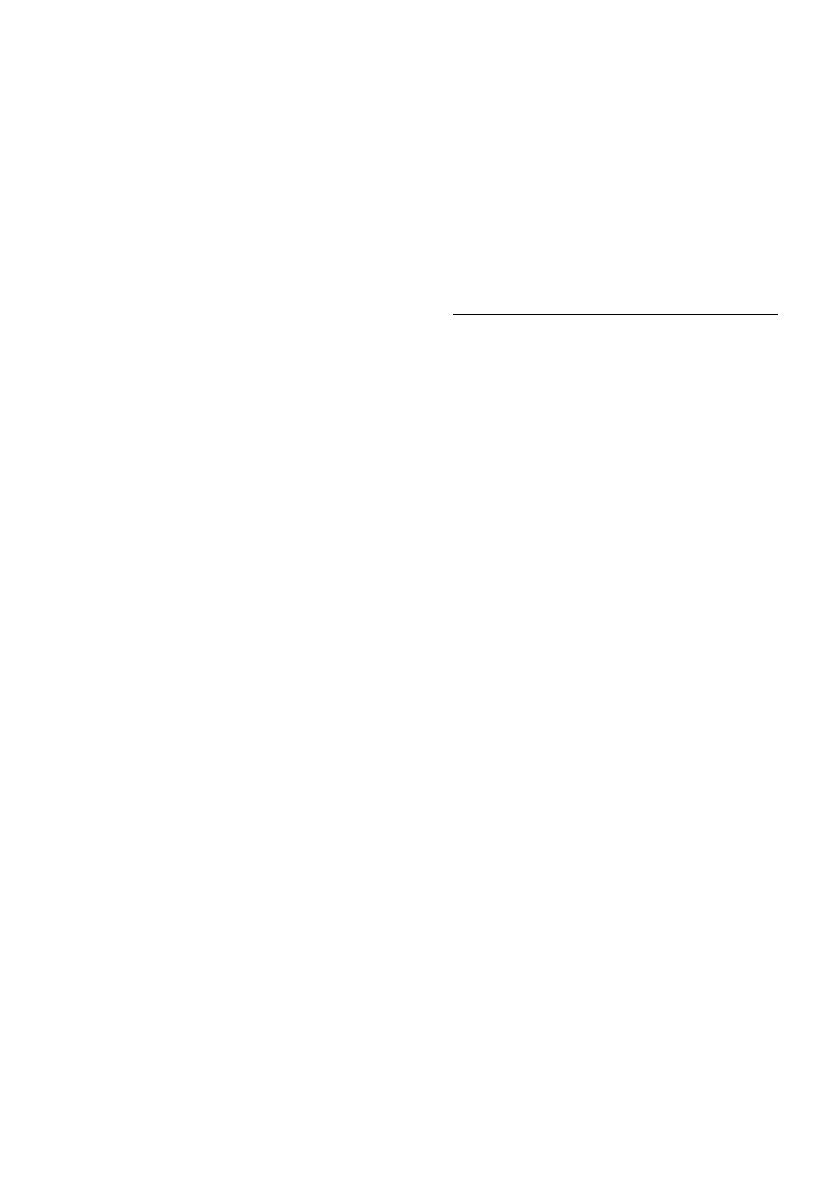
PL 4
Niektóre części tego produktu mogą
być wykonane ze szkła. Należy się z
nimi obchodzić ostrożnie, aby uniknąć
obrażeń lub uszkodzenia.
Niebezpieczeństwo odniesienia obrażeń
ciała przez dzieci!
Aby uniknąć sytuacji, w której telewizor
mógłby się przewrócić i spowodować
obrażenia ciała u dzieci, przestrzegaj
następujących środków ostrożności:
Dopilnuj, aby telewizor nigdy nie
znajdował się na powierzchni nakrytej
tkaniną lub innym materiałem, który
może zostać ściągnięty.
Upewnij się, że żadna część telewizora
nie wisi na krawędzi powierzchni.
Nie stawiaj telewizora na wysokich
meblach (takich jak biblioteczka) bez
przymocowania zarówno mebla, jak i
urządzenia do ściany lub odpowiedniej
podpory.
Poucz dzieci o niebezpieczeństwie
wynikającym ze wspinania się na meble,
aby dosięgnąć telewizora.
Ryzyko połknięcia baterii!
Produkt lub pilot zdalnego sterowania
mogą zawierać baterie pastylkowe
(guzikowe), które mogą zostać
połknięte. Zawsze trzymaj baterie poza
zasięgiem dzieci!
Ryzyko przegrzania!
Nie umieszczaj telewizora w ciasnej
przestrzeni. W celu zapewnienia
odpowiedniej wentylacji należy
zachować odstęp o szerokości co
najmniej 10 cm z każdej strony
telewizora. Upewnij się, że zasłony i
inne przedmioty nie będą zakrywać
otworów wentylacyjnych telewizora.
Niebezpieczeństwo obrażenia ciała, pożaru
lub uszkodzenia przewodu zasilającego!
Nie ustawiaj telewizora oraz innych
przedmiotów na przewodzie
zasilającym.
W przypadku zbliżającej się burzy
odłącz telewizor od zasilania oraz
anteny. W trakcie burzy nie dotykaj
żadnej części telewizora, przewodu
zasilającego ani antenowego.
Niebezpieczeństwo uszkodzenia słuchu!
Unikaj korzystania przez dłuższy czas ze
słuchawek przy dużych poziomach
głośności.
Niska temperatura
Jeśli telewizor będzie przenoszony w
temperaturze poniżej 5°C, przed
podłączeniem go do źródła zasilania
należy wyjąć go z opakowania i
zaczekać, aż ogrzeje się do temperatury
otoczenia.
Ostrzeżenie zdrowotne dotyczące
oglądania zawartości 3D
Dotyczy wyłącznie telewizorów 3D.
Zalecamy, aby przed oglądaniem
obrazu 3D (a także pulsujących źródeł
światła lub szybko zmieniających się
sekwencji obrazów) osoby z
rozpoznaną epilepsją lub innymi
schorzeniami nasilającymi się pod
wpływem działania światła zasięgnęły
porady lekarza specjalisty.
Aby uniknąć takich dolegliwości jak
zawroty głowy, ból głowy lub
dezorientacja przestrzenna, nie
zalecamy oglądania obrazu 3D przez
długi czas. W przypadku wystąpienia
jakichkolwiek dolegliwości należy
niezwłocznie zaprzestać oglądania
obrazu 3D i powstrzymać się od
wykonywania potencjalnie
niebezpiecznych czynności (np.
prowadzenia samochodu) do czasu
całkowitego ustąpienia objawów. W
przypadku długotrwałego utrzymywania
się objawów nie należy w przyszłości
oglądać obrazu 3D bez uprzedniego
zasięgnięcia porady lekarza specjalisty.
Z opisanych wyżej względów dzieci nie
powinny oglądać obrazu 3D bez
nadzoru rodziców. Nie zalecamy
oglądania obrazu 3D przez dzieci w
wieku poniżej 6 lat, ponieważ ich
narząd wzroku nie jest jeszcze w pełni
rozwinięty.
Nie wolno używać okularów 3D w
innym celu niż oglądanie programów w
tym telewizorze 3D.

PL 5
Polski
Konserwacja
Ekran
Niebezpieczeństwo uszkodzenia ekranu
telewizora! Nie dotykaj, nie naciskaj, nie
trzyj ani nie uderzaj ekranu
jakimikolwiek przedmiotami.
Przed czyszczeniem odłącz telewizor od
sieci elektrycznej.
Wyczyść telewizor i ramę miękką,
wilgotną ściereczką, po czym delikatnie
je wytrzyj. Do czyszczenia telewizora
nigdy nie należy stosować substancji
takich jak alkohol, środki chemiczne lub
środki czyszczące stosowane w
gospodarstwach domowych.
Aby uniknąć zniekształcenia obrazu oraz
płowienia kolorów, niezwłocznie usuwaj
krople wody z ekranu.
Unikaj wyświetlania nieruchomych
obrazów, jeśli tylko to możliwe.
Nieruchome obrazy to te, które są
wyświetlane na ekranie przez długi czas.
Nieruchome obrazy to menu
ekranowe, czarne pasy, informacje o
czasie itp. Jeśli nie możesz uniknąć ich
wyświetlania, zmniejsz kontrast i jasność
obrazu, aby zapobiec uszkodzeniu
ekranu.
Okulary 3D
Dotyczy telewizorów z okularami 3D w
komplecie.
Dbaj o okulary, postępując zgodnie z
następującymi instrukcjami:
Do czyszczenia należy używać miękkiej
ściereczki (z mikrofibry lub flanelowej),
aby nie dopuścić do porysowania
powierzchni soczewek. Nigdy nie należy
stosować środków czyszczących w
sprayu bezpośrednio na okulary 3D.
Można używać nasączonych ściereczek
czyszczących znanych producentów
okularów przeciwsłonecznych.
Nie wystawiaj okularów 3D na
bezpośrednie działanie promieni
słonecznych, ciepła, ognia ani wody.
Mogą one ulec uszkodzeniu lub zapalić
się.
Nie upuszczać, nie wyginać, ani nie
naciskać na soczewki okularów 3D.
Nie należy stosować chemicznych
środków czyszczących zawierających
alkohol, rozpuszczalników, surfaktantu
lub wosku, benzenu, rozcieńczalnika,
płynu na komary lub substancji
smarnych. Stosowanie takich
chemikaliów może prowadzić do
powstawania przebarwień lub pęknięć.
Wskazówki dotyczące lokalizacji
Ustaw telewizor w takiej pozycji, w
której światło nie pada bezpośrednio na
ekran.
Idealna odległość od tego telewizora to
trzykrotność przekątnej jego ekranu.
Jeśli na przykład przekątna ekranu
telewizora wynosi 81 cm / 32 cale,
idealna odległość oglądania będzie
wynosiła ok. 2,5 m / 92 cale od ekranu.
Oczy użytkownika w pozycji siedzącej
powinny znajdować się na wysokości
środka ekranu telewizora.
Lokalizacja telewizora
Aby zastosować optymalne ustawienia
dźwięku dla telewizora, należy wybrać
lokalizację telewizora (montaż na ścianie lub
montaż na podstawie).
1. Naciśnij przycisk .
2. Wybierz opcję [Konfiguracja], a następnie
naciśnij przycisk OK.
3. Wybierz kolejno opcje [Ustawienia TV] >
[Ustawienia ogólne] > [Umieszczenie
telewizora].
4. Wybierz opcję [Na stojaku TV] lub
[Ścienny], a następnie naciśnij przyciskOK.

PL 6
Blokowanie telewizora
Telewizor jest wyposażony w gniazdo
zabezpieczenia Kensington znajdujące się z
tyłu telewizora. Aby zabezpieczyć telewizor
przed kradzieżą, należy osobno dokupić linkę
Kensington.
Prawne
Uwaga
2013 © TP Vision Netherlands B.V. Wszelkie
prawa zastrzeżone.
Ten produkt został wprowadzony na rynek
przez firmę TP Vision Netherlands B.V. lub
jeden z jej podmiotów powiązanych, zwaną
w dalszej części niniejszego dokumentu TP
Vision, która jest producentem tego
produktu. Firma TP Vision jest poręczycielem
odnośnie do telewizora, do którego
dołączono niniejszą instrukcję. Philips i Philips
Shield Emblem są zastrzeżonymi znakami
towarowymi firmy Koninklijke Philips N.V.
Dane techniczne mogą ulec zmianie bez
powiadomienia. Firma TP Vision zastrzega
sobie prawo do modyfikowania produktów
bez konieczności dostosowywania do tych
zmian wcześniejszych partii dostaw.
Instrukcje drukowane dostarczone z
telewizorem oraz zapisane w pamięci
telewizora lub pobrane z witryny
internetowej firmy Philips są uznawane za
odpowiednie do zgodnego z
przeznaczeniem użytkowania zestawu. Jeśli
produkt jest używany do celów innych niż
określone w niniejszym dokumencie, firma
TP Vision nie gwarantuje prawidłowego
działania ani bezpieczeństwa produktu.
Firma TP Vision nie ponosi
odpowiedzialności za błędy w treści
niniejszego dokumentu ani za problemy z
niej wynikające. Błędy zgłoszone firmie TP
Vision zostaną wzięte pod uwagę i możliwie
jak najszybciej opublikowane w witrynie
internetowej pomocy technicznej firmy
Philips.
Warunki gwarancji
Warunki gwarancji można pobrać z
witryny internetowej pomocy
technicznej firmy Philips. Nigdy nie
należy podejmować prób samodzielnej
naprawy telewizora, ponieważ stwarza
to ryzyko obrażeń ciała, uszkodzenia
telewizora lub unieważnienia gwarancji!
Telewizor i akcesoria należy używać
zgodnie z przeznaczeniem określonym
przez producenta.
Znak ostrzegawczy wydrukowany z tyłu
telewizora wskazuje
na niebezpieczeństwo pożaru lub
porażenia prądem. Nie wolno
zdejmować pokrywy telewizora. W
sprawach dotyczących serwisu lub
napraw zawsze należy kontaktować się
z odpowiednim działem obsługi klienta
firmy Philips.
Wszelkie wyraźnie zabronione w
instrukcji czynności, wszelkie
niezalecane lub niezatwierdzone
regulacje oraz procedury montażu
powodują utratę gwarancji.
Charakterystyka pikseli
Niniejszy produkt jest wykonany w
technologii LCD/LED z wykorzystaniem
dużej liczby kolorowych pikseli. Mimo że
jego współczynnik efektywnych pikseli
wynosi co najmniej 99,999%, na ekranie
mogą być stale wyświetlane czarne kropki
lub jasne plamki światła (czerwone, zielone
lub niebieskie). Jest to strukturalna cecha
wyświetlacza (w ramach powszechnie

PL 7
Polski
obowiązujących standardów przemysłowych)
i nie jest uznawana za usterkę.
Zgodność z deklaracją CE
Ten produkt spełnia wszystkie niezbędne
wymagania oraz inne odnośne zapisy
związane z dyrektywą 2006/95/EC
(dyrektywa niskonapięciowa), 2004/108/EC
(dyrektywa kompatybilności
elektromagnetycznej) oraz 2011/65/EU
(dyrektywa ROHS).
Zgodność ze standardami EMF
Firma TP Vision produkuje i sprzedaje wiele
produktów przeznaczonych dla klientów
detalicznych, które — jak wszystkie
urządzenia elektroniczne — mogą emitować
oraz odbierać sygnały elektromagnetyczne.
Jedną z najważniejszych zasad biznesowych
firmy TP Vision jest podejmowanie wszelkich
koniecznych działań zapewniających
bezpieczne i nieszkodliwe dla zdrowia
korzystanie z jej produktów. Obejmuje to
spełnienie wszystkich obowiązujących
przepisów prawnych oraz standardów
dotyczących emisji fal elektromagnetycznych
(EMF) już na etapie produkcji.
Firma TP Vision jest czynnie zaangażowana
w opracowywanie, wytwarzanie i
sprzedawanie produktów, które nie mają
niekorzystnego wpływu na zdrowie. Firma
TP Vision zaświadcza, że zgodnie z posiadaną
obecnie wiedzą naukową wytwarzane przez
nas produkty są bezpieczne, jeżeli są
używane zgodnie z ich przeznaczeniem.
Ponadto firmy Philips i TP Vision aktywnie
uczestniczą w opracowywaniu
międzynarodowych norm EMF i przepisów
bezpieczeństwa, co umożliwia
przewidywanie kierunków rozwoju
standaryzacji i szybkie dostosowywanie
produktów do nowych przepisów.
Oprogramowanie o otwartym kodzie
źródłowym
Firma TP Vision Netherlands B.V. niniejszym
oferuje dostarczenie, na życzenie, kopii
kompletnego odpowiedniego kodu
źródłowego w przypadku pakietów
oprogramowania chronionego prawem
autorskim o otwartym kodzie źródłowym
wykorzystywanego w tym produkcie, dla
których zażądano takiej oferty na podstawie
odpowiedniej licencji. Ta oferta jest ważna
przez okres trzech lat od momentu zakupu
produktu dla każdego, kto otrzymał tę
informację. W celu uzyskania kodu
źródłowego należy się zwrócić z prośbą w
języku angielskim, pisząc na adres:
Intellectual Property Department, TP Vision
Netherlands B.V., P.O. Box 80077, 5600 KA
Eindhoven, The Netherlands.
Znaki towarowe i prawa autorskie
Windows Media jest zastrzeżonym znakiem
towarowym lub znakiem handlowym firmy
Microsoft Corporation w Stanach
Zjednoczonych i/lub innych krajach.
Wyprodukowano na licencji firmy Dolby
Laboratories. Dolby oraz symbol podwójnej
litery D są znakami towarowymi firmy Dolby
Laboratories.
Terminy HDMI, HDMI High-Definition
Multimedia Interface oraz logo HDMI są
znakami towarowymi lub zastrzeżonymi
znakami towarowymi firmy HDMI Licensing
LLC w Stanach Zjednoczonych i innych
krajach.
Kensington i Micro Saver są zastrzeżonymi w
Stanach Zjednoczonych znakami
towarowymi firmy ACCO World
Corporation z wydanymi patentami i
zgłoszonymi wnioskami patentowymi w
innych krajach na całym świecie.

PL 8
Wszystkie inne zastrzeżone i niezastrzeżone
znaki towarowe są własnością odpowiednich
firm.
Podporządkowanie
zasadom zrównoważonego
rozwoju
Energooszczędność
Ten telewizor jest wyposażony w funkcje
zmniejszające zużycie energii. Aby z nich
skorzystać, należy nacisnąć przycisk Zielony
przycisk na pilocie zdalnego sterowania.
Ustawienia obrazu pozwalające
oszczędzać energię: Można zastosować
kombinację ustawień obrazu
pozwalających oszczędzać energię. W
trakcie oglądania telewizji naciśnij
przycisk Zielony przycisk i wybierz
[Oszcz. energii]. Następnie wybierz
ustawienie obrazu [Oszcz. energii].
Wygaszanie ekranu: Jeśli chcesz tylko
słuchać dźwięku z telewizora, możesz
wyłączyć ekran. Inne funkcje nadal
działają normalnie. W trakcie oglądania
telewizji naciśnij przycisk Zielony
przycisk i wybierz [Ekran wyłączony].
Automatyczne wyłączanie: Aby
oszczędzać energię, należy zastosować
automatyczne wyłączanie telewizora po
pewnym okresie braku aktywności. W
trakcie oglądania telewizji naciśnij
przycisk Zielony przycisk i wybierz
[Automatyczne wył.]. Następnie
wybierz okres, po którym telewizor ma
zostać wyłączony.
Wyłączanie urządzeń nieaktywnych:
Należy wyłączać urządzenia zgodne ze
standardem EasyLink HDMI-CEC
(Consumer Electronic Control), gdy są
nieaktywne. W trakcie oglądania
telewizji naciśnij przycisk Zielony
przycisk i wybierz [Wyłącz nieaktywne
urządzenie].
Recykling
To urządzenie zostało zaprojektowane
i wykonane z materiałów oraz
komponentów wysokiej jakości, które nadają
się do ponownego wykorzystania.
Dołączony do produktu symbol
przekreślonego pojemnika na odpady
oznacza, że produkt objęty jest dyrektywą
europejską 2002/96/WE. Informacje na
temat wydzielonych punktów składowania
zużytych produktów elektrycznych
i elektronicznych można uzyskać w miejscu
zamieszkania.
Prosimy postępować zgodnie z wytycznymi
miejscowych władz i nie wyrzucać tego typu
urządzeń wraz z innymi odpadami
pochodzącymi z gospodarstwa domowego.
Prawidłowa utylizacja starych produktów
pomaga zapobiegać zanieczyszczeniu
środowiska naturalnego oraz utracie zdrowia.

PL 9
Polski
Produkt zawiera baterie opisane w treści
dyrektywy 2006/66/WE, których nie można
zutylizować z pozostałymi odpadami
domowymi. Należy zapoznać się z lokalnymi
przepisami dotyczącymi utylizacji baterii,
ponieważ ich prawidłowa utylizacja pomaga
zapobiegać zanieczyszczeniu środowiska
naturalnego oraz utracie zdrowia.
etykieta energetyczna
Etykieta energetyczna UE informuje o klasie
efektywności energetycznej urządzenia. Im
bardziej zielona jest klasa efektywności
energetycznej urządzenia, tym mniej zużywa
ono energii.
Na etykiecie jest podana klasa efektywności
energetycznej, średnie zużycie energii przez
urządzenie w trybie włączenia oraz średnim
zużyciu energii przez 1 rok. Dane dotyczące
zużycia energii przez urządzenie można także
znaleźć w krajowym serwisie internetowym
firmy Philips pod adresem
www.philips.com/TV.
Pomoc i wsparcie
techniczne
Serwis internetowy firmy Philips
Aby uzyskać więcej informacji, odwiedź
serwis pomocy technicznej firmy Philips pod
adresem www.philips.com/support.
W serwisie pomocy technicznej firmy Philips
można ponadto:
znaleźć odpowiedzi na często zadawane
pytania,
pobrać instrukcję użytkownika w wersji
PDF do wydrukowania,
wysłać do nas wiadomość e-mail z
pytaniem,
rozmowa bezpośrednio przez sieć z
przedstawicielem odpowiedniego działu
obsługi klienta firmy Philips (funkcja
dostępna tylko w niektórych krajach).
Korzystanie z przewodnika po
połączeniach firmy Philips
Łatwy w użyciu przewodnik po połączeniach
dostarcza wskazówek dotyczących
podłączania telewizora do innych urządzeń.
Odwiedź stronę
http://www.connectivityguide.philips.com.
Forum użytkowników telewizorów
Być może ktoś z użytkowników telewizorów
firmy Philips udzielił już odpowiedzi na Twoje
pytanie. Odwiedź stronę
www.supportforum.philips.com.
Kontakt z firmą Philips
W celu uzyskania pomocy możesz także
zwrócić się do odpowiedniego działu obsługi
klienta firmy Philips w swoim kraju. Numer
telefoniczny znajdziesz na ulotce dołączonej
do produktu lub na stronie internetowej
www.philips.com/support.
Zanim zadzwonisz do firmy Philips, zanotuj
numer modelu i numer seryjny swojego
telewizora. Informacje te można znaleźć z
tyłu telewizora lub na jego opakowaniu.

PL 10
2 Korzystanie z
telewizora
Przyciski sterujące
telewizora
Czujniki i wskaźniki
1. Wskaźnik trybu gotowości i czujnik
pilota.
Dioda wskaźnika trybu gotowości sygnalizuje
pozostawanie telewizora w tym trybie. Pilota
należy kierować na czujnik. Między pilotem a
telewizorem nie powinno być niczego, co
mogłoby blokować sygnał.
Pilot zdalnego sterowania
1. (Tryb gotowości): : włączanie
telewizora lub przełączanie do trybu
gotowości.
2. Przyciski odtwarzania: sterowanie
odtwarzaniem plików multimedialnych.
3. SOURCE: ustawienie podłączonego
urządzenia jako źródła.
4. FORMAT: zmiana formatu obrazu.
5. TV: ustawienie sygnału telewizyjnego
jako oglądanego źródła.
6. (Home): otwarcie menu głównego.
7.OK: potwierdzanie wpisu lub wyboru.
8. (Przyciski nawigacji): poruszanie
się po menu i wybieranie poleceń.
9. LIST: otwarcie listy kanałów
telewizyjnych.
10. INFO: wyświetlenie informacji o
bieżącym działaniu.
11. ADJUST: modyfikowanie ustawień
telewizora.
12. OPTIONS: wyświetlenie opcji
dostępnych w danej chwili.

PL 11
Polski
13. (Wstecz): powrót do poprzedniej
strony menu lub wyjście z funkcji telewizora.
14. CH - / CH +: przełączanie kanałów.
15. +/-(Głośność): regulacja głośności.
16. (Wyciszenie): wyciszanie lub
przywracanie dźwięku
17. Kolorowych przycisków: wybieranie
zadań lub opcji.
Funkcje przycisków zależą od zakresu usług
oferowanch przez dostawcę usługi.
18. SUBTITLE: włączanie albo wyłączanie
napisów.
19.0-9 (Przyciski numeryczne): wybieranie
kanałów telewizyjnych lub wpisywanie tekstu.
20.TEXT: włączanie lub wyłączanie
telegazety.
Funkcje sterowania EasyLink
Jeśli do telewizora zostanie podłączone
urządzenie obsługujące standard HDMI-CEC,
na przykład odtwarzacz Blu-ray lub zestaw
kina domowego, to można sterować
telewizorem i tym urządzeniem w tym
samym czasie za pomocą jednego pilota. W
tym celu wystarczy włączyć funkcję EasyLink,
gdy urządzenia zostaną połączone.
Oglądanie telewizji
Włączanie i wyłączanie telewizora
Włączanie telewizora
Podłącz telewizor do gniazda sieci
elektrycznej i włącz główne zasilanie.
Jeśli dioda trybu gotowości świeci,
naciśnij przycisk na pilocie.
Uwaga: Telewizor zareaguje z niewielkim
opóźnieniem.
Wskazówka: Jeśli nie możesz znaleźć pilota
zdalnego sterowania, a chcesz włączyć
telewizor będący w trybie gotowości, naciśnij
przycisk na telewizorze.
Przełączanie telewizora do trybu gotowości
Naciśnij przycisk na pilocie.
Dioda trybu gotowości w telewizorze
zacznie świecić na czerwono.
Wyłącz telewizor
Naciśnij przycisk w telewizorze.
Dioda trybu gotowości zostanie wyłączona.
Uwaga: Chociaż telewizor zużywa bardzo
mało energii, gdy jest wyłączony lub w stanie
gotowości, to jednak pewne zużycie wtedy
występuje. Jeśli telewizor ma nie być
używany przez dłuższy czas, lepiej jest
odłączyć go od gniazda sieci elektrycznej.

PL 12
Regulacja głośności telewizora
Zwiększanie lub zmniejszanie głośności
telewizora
Naciśnij przycisk +/- na pilocie.
Wyciszanie lub przywracanie dźwięku
telewizora
Naciśnij przycisk na pilocie, aby
wyciszyć dźwięk.
Ponownie naciśnij przycisk , aby
włączyć dźwięk.
Regulacja głośności słuchawek
1. Naciśnij przycisk .
2. Wybierz kolejno opcje [Konfiguracja] >
[Ustawienia TV] > [Dźwięk] > [Głośn.
słuchawek], a następnie naciśnij przycisk OK.
3. Wybierz poziom.
Przełączanie kanałów telewizyjnych
Naciśnij przycisk CH +/- na pilocie.
Naciśnij przycisk Przyciski numeryczne,
aby wprowadzić numer kanału.
Zarządzanie ulubionymi kanałami
Można wyświetlać wszystkie kanały lub tylko
listę ulubionych kanałów.
Tworzenie własnej listy ulubionych kanałów
1. Naciśnij przycisk LIST.
Zostanie wyświetlona lista dostępnych
kanałów.
2. Wybierz kanał, który ma być oznaczony
jako ulubiony, a następnie naciśnij przycisk
OPTIONS.
3. Wybierz opcję [Dodaj/usuń ulubione],
a następnie naciśnij przycisk OK.
Wybrany kanał zostanie oznaczony gwiazdką.
Aby usunąć kanał z listy ulubionych kanałów,
zaznacz [Dodaj/usuń ulubione], a następnie
naciśnij przycisk OK.
Wyświetlanie listy ulubionych kanałów
1. Naciśnij przycisk LIST, a następnie
wybierz opcję OPTIONS.
2. Wybierz kolejno opcje [Lista] >
[Ulubione], aby wyświetlić listę ulubionych
kanałów.
3. Naciśnij przycisk OK, aby potwierdzić
wybór.
Zmiana uporządkowania listy ulubionych
kanałów
1. Gdy wyświetlana jest lista ulubionych
kanałów, naciśnij przycisk OPTIONS.
2. Wybierz pozycję [Ponowne
uporządkowanie], a następnie naciśnij
przycisk OK.
3. Wybierz kanał, którego pozycję na liście
chcesz zmienić, a następnie naciśnij przycisk
OK.
4. Naciskaj przyciski nawigacyjne, aby
przenieść podświetlony kanał w inne miejsce,
a następnie naciśnij przycisk OK.
5. Po zakończeniu naciśnij przycisk
OPTIONS.
6. Wybierz pozycję [Zakończ sortowanie], a
następnie naciśnij przycisk OK.
Zarządzanie listami kanałów
Po zainstalowaniu kanałów można
wykonywać następujące operacje:
Filtrowanie kanałów.

PL 13
Polski
Przełączanie między kanałami
antenowymi a kablowymi.
Zmiana nazw kanałów.
Blokowanie kanału.
Słuchanie cyfrowych kanałów
radiowych.
Filtrowanie kanałów
1. W trakcie oglądania telewizji naciśnij
przycisk LIST.
2. Naciśnij przycisk OPTIONS, a następnie
wybierz opcję [Filtr].
3. Wybierz jedną z następujących opcji, a
następnie naciśnij przycisk OK.
[Cyfr.+analog.]: Wyświetlanie
wszystkich kanałów na liście kanałów.
[Kanały telewizji cyfrowej]:
Wyświetlanie tylko kanałów cyfrowych.
[Kanały analogowe]: Wyświetlanie
tylko kanałów analogowych.
[Wolne i kodowane]: Wyświetlanie
wszystkich kanałów na liście kanałów.
[Darmowe kanały]: Wyświetlanie tylko
kanałów bezpłatnych.
[Kodowane kanały]: Wyświetlanie tylko
kanałów zakodowanych.
Uwaga: Opcje filtrowania bywają różne w
zależności od nadawcy.
Przełączanie między kanałami antenowymi a
kablowymi
Podczas oglądania telewizji możesz
przełączać między kanałami antenowymi a
kablowym.
1. W trakcie oglądania telewizji naciśnij
przycisk .
2. Wybierz kolejno: [Konfiguracja] >
[Ustawienia kanałów] > [Instalacja
kanałów] > [Złącze antenowe].
3. Wybierz opcję [Antena (DVB-T)], aby
oglądać kanały antenowe, albo wybierz opcję
[Kabel (DVB-C)], aby oglądać kanały
kablowe, następnie naciśnij przycisk OK.
Zmiana nazw kanałów
Po wybraniu kanału pojawia się jego nazwa.
Tę nazwę kanału można zmienić.
1. W trakcie oglądania telewizji naciśnij
przycisk LIST.
Zostanie wyświetlona lista dostępnych
kanałów.
2. Wybierz kanał, którego nazwę chcesz
zmienić, a następnie naciśnij przycisk
OPTIONS.
3. Wybierz opcję [Zmiana nazwy],
a następnie naciśnij przycisk OK.
Zostanie wyświetlona klawiatura ekranowa.
4. Naciskając Przyciski nawigacji, wybieraj
poszczególne litery, a następnie naciśnij
przycisk OK.
5. Gdy skończysz, wybierz opcję [Gotowe],
a następnie naciśnij przycisk OK, aby
potwierdzić wybór.
Blokowanie kanału
Można uniemożliwić dostęp do kanałów
osobom nieuprawnionym, blokując je.
1. W trakcie oglądania telewizji naciśnij
przycisk LIST.
Zostanie wyświetlona lista dostępnych
kanałów.
2. Wybierz kanał, który chcesz zablokować, a
następnie naciśnij przycisk OPTIONS.
3. Wybierz opcję [Blokuj kanał], a następnie
naciśnij przycisk OK.
4. Jeśli pojawi się takie polecenie, wpisz kod
PIN.
Kanał na liście kanałów zostanie oznaczony
ikoną kłódki.
Wskazówka: Aby obejrzeć zablokowany
kanał, należy wpisać kod PIN, gdy pojawi się
takie polecenie.
Słuchanie cyfrowych kanałów radiowych
Jeśli są dostępne cyfrowe kanały radiowe,
można ich słuchać. Są one instalowane
automatycznie wraz z kanałami
telewizyjnymi.
1. W trakcie oglądania telewizji naciśnij
przycisk LIST.
Zostanie wyświetlona lista dostępnych
kanałów.
2. Naciśnij przycisk OPTIONS.
3. Wybierz kolejno opcje [Filtr] > [Radio], a
następnie naciśnij przycisk OK.
4. Wybierz kanał radiowy, a następnie
naciśnij przycisk OK.

PL 14
Oglądanie materiałów z podłączonych
urządzeń
Aby obejrzeć obraz z urządzenia, najpierw
należy je podłączyć do telewizora.
Wybieranie urządzenia za pomocą
przycisku SOURCE
1. Naciśnij przycisk SOURCE.
2. Wybierz urządzenie, a następnie naciśnij
przycisk OK.
Wybieranie urządzenia z menu Dom
1. Naciśnij przycisk .
2. Wybierz opcję [Źródło], a następnie
naciśnij przycisk OK.
3. Wybierz urządzenie, a następnie naciśnij
przycisk OK.
Używanie ustawień fabrycznych obrazu
i dźwięku
Ustawienia obrazu i dźwięku telewizora są
zdefiniowane fabrycznie. Ustawienia te
można zastosować lub je dostosować.
Wybieranie preferowanych ustawień
obrazu
1. W trakcie oglądania telewizji naciśnij
przycisk OPTIONS.
2. Wybierz kolejno: [Obraz i dźwięk] > [Styl
obrazu], a następnie naciśnij przycisk OK.
3. Wybierz jedną z następujących opcji, a
następnie naciśnij przycisk OK:
[Osobisty]: użycie swoich
spersonalizowanych ustawień obrazu.
[Jaskrawy]: bogate i dynamiczne
ustawienia, idealne do użytku
dziennego.
[Naturalny]: Naturalne ustawienia
obrazu.
[Standard]: Ustawienia domyślne, które
są odpowiednie do większości
środowisk i typów wideo.
[Film]: Ustawienia idealne do oglądania
filmów.
[Zdjęcie]: Ustawienia idealne do
oglądania zdjęć.
[Oszcz. energii]: Ustawienia
energooszczędne.
Wybieranie preferowanych ustawień
dźwięku
1. W trakcie oglądania telewizji naciśnij
przycisk OPTIONS.
2. Wybierz kolejno: [Obraz i dźwięk] > [Styl
dźwięku], a następnie naciśnij przycisk OK.
3. Wybierz jedną z następujących opcji, a
następnie naciśnij przycisk OK:
[Osobisty]: Zastosowanie własnych
spersonalizowanych ustawień dźwięku.
[Oryginalne]: Ustawienia, które są
odpowiednie do większości środowisk i
typów dźwięku.
[Film]: Ustawienia idealne do oglądania
filmów.
[Muzyka]: Ustawienia idealne do
słuchania muzyki.
[Gra]: Ustawienia idealne do gier.
[Wiadomości]: ustawienia idealne do
słuchania mowy, na przykład
wiadomości.
Zmiana formatu obrazu
Format obrazu można zmienić, aby
przystosować go do źródła wideo.
1. Naciśnij przycisk FORMAT.
2. Wybierz format obrazu, a następnie
naciśnij przycisk OK.
Dostępne formaty obrazu zależą od źródła
wideo.
[Auto]: dostosuj format obrazu
stosownie do źródła sygnału
wejściowego.
[Super zoom]: usuwanie czarnych
pasów po bokach ekranu w przypadku
programów nadawanych w formacie
4:3. Opcja niezalecana dla trybu HD lub
PC.
[Format 16:9]: Służy do skalowania
obrazu w formacie 4:3 do formatu 16:9.
Opcja niezalecana dla trybu HD lub PC.
[Szeroki ekran]: Ukazuje materiał w
formacie szerokoekranowym bez
rozciągnięcia. Opcja niezalecana dla
trybu HD lub PC.
[Niewyskalowane]: zapewnienie
maksymalnej szczegółowości dla trybu
PC. Opcja dostępna tylko wtedy, kiedy
w menu Obraz jest wybrany tryb PC.

PL 15
Polski
[4:3]: Służy do wyświetlania w
klasycznym formacie 4:3.
Wyświetlanie przewodnika
telewizyjnego
Co można zrobić
W przypadku telewizji cyfrowej można
wyświetlać rozkłady programowe kanałów
oraz streszczenia programów, korzystając z
przewodników telewizyjnych dostarczanych
przez nadawców. Dostępność internetowych
przewodników telewizyjnych zależy od
konkretnego nadawcy.
Nie można wyświetlić informacji zawartych
w przewodniku telewizyjnym danego kanału,
jeśli:
ograniczenie wiekowe kanału nie różni
się lub jest wyższe od ograniczenia
wiekowego ustawionego w telewizorze;
kanał jest zablokowany.
Od nadawcy
Dostęp do przewodnika telewizyjnego
nadawcy
1. Naciśnij przycisk .
2. Wybierz opcję [Przew.TV], a następnie
naciśnij przycisk OK.
3. Oglądając przewodnik telewizyjny po raz
pierwszy, postępuj zgodnie z wyświetlanymi
instrukcjami, aby zaktualizować przewodnik.
Dostosowywanie przewodnika
telewizyjnego nadawcy
Wyświetlane informacje można dostosować,
aby:
Przypominać o czasie rozpoczynania
programów.
Wyświetlać tylko ulubione kanały.
Zmienić dzień do wyświetlenia.
Uwaga: Opcje bywają różne w zależności od
informacji o programach dostępnych u
nadawcy.
1. W przewodniku telewizyjnym naciśnij
przycisk OPTIONS.
2. Wybierz jedną z następujących opcji, a
następnie naciśnij przycisk OK:
[Aktualizacja Przewodnika TV]:
Aktualizacja informacji zawartych w
przewodniku telewizyjnym.
[Zmień dzień]: Wybieranie dnia do
wyświetlenia przewodnika
telewizyjnego.
[Szukaj wg gatunku]: Wyszukiwanie
programów według gatunku.
[Wszystkie przypomnienia]:
Wyświetlanie listy wszystkich
przypomnień o programach.
Oglądanie w 3D
Co jest potrzebne:
Dotyczy tylko wybranych modeli.
Twój telewizor pozwala oglądać obraz 3D.
Przed rozpoczęciem oglądania obrazu 3D
przeczytaj ostrzeżenie zdrowotne w części
Ważne > Bezpieczeństwo > Ostrzeżenie
zdrowotne dotyczące oglądania obrazu 3D
(str. 4).
Aby oglądać obraz 3D na tym telewizorze,
należy używać dostarczonych z nim
okularów pasywnych 3D firmy Philips.
Uwaga:
Jeśli potrzebne są dodatkowe okulary,
należy zakupić okulary pasywne 3D
firmy Philips. Okulary 3D innych marek
mogą ograniczać efekt 3D lub w ogóle
go nie ukazywać.
Uwaga: niektóre formaty obrazu 3D nie
są obsługiwane.

PL 16
Aby zapewnić jak najlepszy efekt 3D w
trakcie oglądania programów 3D:
Usiądź w odległości co najmniej trzech
szerokości (w) ekranu telewizora. Nie
siedź dalej niż 6 m od telewizora.
Zacznij oglądać w 3D
Automatyczne włączanie trybu 3D
Telewizor wykrywa sygnał 3D i wyświetla
instrukcję, aby założyć okulary 3D i zacząć
oglądać. Aby określić reagowanie telewizora
na wykrycie sygnału 3D:
1. Naciśnij przycisk .
2. Wybierz kolejno: [Konfiguracja] >
[Ustawienia TV] > [3D] > [Przełącz w tryb
3D].
3. Wybierz ustawienie i naciśnij przycisk OK.
[Automat.]: telewizor automatycznie
przełączy się w tryb 3D.
[Tylko powiadomienie]: telewizor
wyświetli najpierw powiadomienie.
[Nigdy]: brak powiadamiania.
Wybierz źródło 3D
Dyski 3D:
1. Rozpocznij odtwarzanie dysku na
odtwarzaczu dysków Blu-ray 3D
podłączonym do złącza HDMI telewizora.
2. Naciśnij SOURCE, a następnie wybierz
odtwarzacz dysków Blu-ray 3D.
Programy telewizyjne 3D:
1. Wybierz opcję [Ogląd. telewizji], a
następnie przełącz na kanał telewizyjny, który
nadaje audycje 3D.
Uwaga:
Aby ponownie przełączyć w tryb 2D,
naciśnij przycisk OPTIONS. Wybierz
kolejno: [Obraz i dźwięk] >
[Ustawienia 3D] > [2D].
Po przełączeniu na inny kanał lub inne
podłączone urządzenie, telewizor
przechodzi z powrotem do trybu 2D.
Wybór formatu wejściowego obrazu 3D
Telewizor wykrywa sygnał 3D i wyświetla
instrukcję, aby założyć okulary 3D i zacząć
oglądać. Jeśli telewizor nie może wykryć
sygnału 3D w związku z brakiem znakowania
sygnału 3D, wyświetlane są obrazy
nakładające się na siebie.
Aby przełączyć takie obrazy na obrazy 3D,
zmień format 3D.
1. Naciśnij przycisk OPTIONS.
2. Wybierz kolejno [Obraz i dźwięk] >
[Ustawienia 3D].
3. Wybierz jedno z ustawień, a następnie
naciśnij przycisk OK.
Jeśli wyświetlają się obrazy, które
nakładają się na siebie w pionie, wybierz
opcję [3D - Obok siebie].
Jeśli wyświetlają się obrazy, które
nakładają się na siebie w poziomie,
wybierz opcję [3D - Góra / dół].
Jeśli telewizor wyświetla zniekształcony
obraz, np. tło wydaje się nienaturalnie
przybliżone do widza, wybierz opcję
[3D - Góra / dół (na odwrót)] lub [3D
- Obok siebie (na odwrót)].
Konwersja obrazu 2D na 3D
Każdy program 2D można przekonwertować
i oglądać go w 3D.
1. Naciśnij przycisk OPTIONS.
2. Wybierz kolejno: [Obraz i dźwięk] >
[Ustawienia 3D] > [Konwersja trybu 2D
do 3D].

PL 17
Polski
Aby wyłączyć konwersję obrazu 2D na 3D:
1. Naciśnij przycisk OPTIONS.
2. Wybierz kolejno: [Obraz i dźwięk] >
[Ustawienia 3D] > [2D] i naciśnij przycisk
OK.
Uwaga: przełączenie na inne działanie
powoduje przerwanie konwersji.
Odtwarzanie plików
multimedialnych
Co można zrobić
Możesz oglądać filmy i zdjęcia, przeglądać
pliki tekstowe oraz słuchać muzyki z
urządzenia USB podłączonego do telewizora.
Odtwarzanie plików z urządzenia USB
Za pomocą telewizora można odtwarzać
zapisane w pamięci USB fotografie, filmy
wideo lub muzykę.
Uwaga:
Firma TP Vision nie ponosi
odpowiedzialności w sytuacji, gdy
urządzenie pamięci USB nie jest
obsługiwane przez telewizor, ani za
uszkodzenie lub utratę danych
zapisanych na tym urządzeniu.
Nie wolno przeciążać portu USB. Jeśli
pobór prądu podłączanego urządzenia
pamięci USB przekracza 500 mA, musi
do niego być podłączony osobny
zasilacz.
Przeglądanie zawartości urządzenia USB
1. Podłącz urządzenie USB do złącza USB w
telewizorze.
2. Naciśnij przycisk SOURCE, wybierz
opcję [USB], a następnie naciśnij przycisk
OK.
3. Zaznacz plik w przeglądarce zawartości, a
następnie naciśnij przycisk OK, aby
rozpocząć odtwarzanie.
4. Naciskając Przyciski odtwarzania, steruj
odtwarzaniem.
Wskazówka:
Możesz użyć opcji po lewej stronie
przeglądarki zawartości do filtrowania
plików według typu.
Aby wybrać inne urządzenie USB:
1. Naciśnij przycisk SOURCE, a następnie
wybierz opcję [USB].
2. Wybierz urządzenie USB, którego
zawartość chcesz przeglądać, a następnie
naciśnij przycisk OK.
Opcje odtwarzania
Oglądanie filmów
Przyciski nawigacji umożliwiają wybranie
pliku wideo, po czym można sterować jego
odtwarzaniem za pomocą przycisku OK.
Naciśnij przycisk , aby zamknąć
przeglądarkę zawartości USB.
Aby przeszukiwać nagranie do przodu
lub w tył, naciśnij lub . Naciskając
przycisk kilkukrotnie, możesz przełączać
prędkości.
Aby zatrzymać odtwarzanie filmu,
naciśnij przycisk .
Opcje wideo
Podczas odtwarzania filmu naciśnij przycisk
OPTIONS, a następnie naciśnij przycisk OK,
aby wybrać opcję:
[Napisy]: Wybór dostępnych ustawień
napisów.
[Język napisów]: Wybierz język
napisów, jeśli są dostępne.
[Język dźwięku]: Wybór języka ścieżki
dźwiękowej.
[Powtarzanie]: Wybierz opcję
[Powtarzanie], aby odtwarzać plik
wideo wielokrotnie, albo opcję
[Odtwórz raz], aby odtworzyć plik
wideo jeden raz.
[Wł. losowo] / [Wył. losowo]:
Włączanie i wyłączanie losowego
odtwarzania plików wideo.
[Pokaż info]: Wyświetlanie informacji o
wideo.
Uwaga:
Aby wyświetlić informacje o filmie (na
przykład pozycję odtwarzania, czas trwania,
tytuł lub datę), wybierz film, a następnie
naciśnij przycisk INFO.
Aby ukryć te informacje, ponownie naciśnij
przycisk INFO.

PL 18
Słuchanie muzyki
Przyciski nawigacji umożliwiają wybranie
utworu muzycznego, po czym można
sterować jego odtwarzaniem za pomocą
przycisku OK.
Naciśnij przycisk , aby zamknąć
przeglądarkę zawartości.
Aby przeszukiwać nagranie do przodu
lub w tył, naciśnij lub . Naciskając
przycisk kilkukrotnie, możesz przełączać
prędkości.
Aby zatrzymać odtwarzanie muzyki,
naciśnij przycisk .
Opcje muzyki
Podczas odtwarzania muzyki naciśnij przycisk
OPTIONS, a następnie naciśnij przycisk OK,
aby wybrać opcję:
[Powtarzanie]: Wybierz opcję
[Powtarzanie], aby odtwarzać utwór
lub album wielokrotnie lub opcję
[Odtwórz raz], aby odtworzyć utwór
jeden raz.
[Wł. losowo] / [Wył. losowo]:
włączanie i wyłączanie losowego
odtwarzania ścieżek.
[Pokaż info]: Wyświetlanie informacji o
utworze.
Uwaga:
Aby wyświetlić informacje o utworze (na
przykład tytuł, wykonawcę lub czas trwania),
wybierz utwór, a następnie naciśnij przycisk
INFO.
Aby ukryć te informacje, ponownie naciśnij
przycisk INFO.
Wyświetlanie zdjęć
Naciśnij przycisk Przyciski nawigacji, aby
wybrać zdjęcie, a następnie naciśnij przycisk
OK, aby rozpocząć pokaz slajdów.
Naciśnij przycisk Przyciski nawigacji,
aby wyszukać zdjęcie.
Naciśnij przycisk , aby zamknąć
przeglądarkę zawartości.
Opcje pokazu slajdów
Podczas odtwarzania pokazu slajdów naciśnij
przycisk OPTIONS, a następnie naciśnij
przycisk OK, aby wybrać opcję:
[Częst. pokazu sl.]: wybór długości
czasu wyświetlania poszczególnych
zdjęć w ramach pokazu slajdów.
[Przej. pokazu sl.]: wybór sposobu
przejścia między zdjęciami.
[Powtarzanie]: wybierz opcję
[Powtarzanie], aby oglądać pokaz
slajdów wielokrotnie, albo opcję
[Odtwórz raz], aby obejrzeć go jeden
raz.
[Wł. losowo] / [Wył. losowo]:
włączanie i wyłączanie losowego
wyświetlania zdjęć w ramach pokazu
slajdów.
[Obróć obraz]: obrócenie zdjęcia.
[Pokaż info]: Wyświetlanie informacji o
obrazie.
Uwaga:
Aby wyświetlić informacje o zdjęciu (na
przykład tytuł, album, datę, rozmiar pliku lub
nazwę kolejnego zdjęcia), wybierz zdjęcie, a
następnie naciśnij przycisk INFO.
Aby ukryć te informacje, ponownie naciśnij
przycisk INFO.

PL 19
Polski
3 Korzystanie z
dodatkowych
funkcji
telewizora
Wyświetlanie telegazety
Wybór strony
Jeśli w oglądanym kanale jest nadawana
telegazeta, można ją wyświetlić.
1. Wybierz kanał, w którym jest nadawana
telegazeta, a następnie naciśnij przycisk
TEXT.
2. Aby wybrać stronę, wykonaj jedną z
następujących czynności:
Wpisz numer strony za pomocą
przycisków Przyciski numeryczne.
Przejdź do następnej lub poprzedniej
strony, naciskając przyciski CH + / CH .
Za pomocą przycisku Kolorowych
przycisków wybierz pozycję oznaczoną
kolorami.
Opcje telegazety
1. W trakcie wyświetlania telegazety naciśnij
przycisk OPTIONS.
2. Wybierz opcję:
[Zatrzymaj stronę] / [Zwolnij stronę]:
zamrażanie i odmrażanie bieżącej
strony.
[Podwójny obraz] / [Pełny ekran]:
włączanie i wyłączanie telegazety na
podzielonym ekranie. Na dzielonym
ekranie bieżący obraz z kanału jest
wyświetlany na jednej połówce ekranu
telewizora, a telegazeta na drugiej.
[Przegląd TOP]: dzięki tematom
telegazety (T.O.P.) można przejść od
jednego tematu do innego bez
wpisywania numerów stron.
[Powiększ.] / [Widok normalny]:
Powiększenie strony. Naciśnij przycisk
Przyciski nawigacji, aby przesuwać
powiększony ekran.
[Ujawnianie]: Umożliwia ukrywanie lub
pokazywanie ukrytych na stronie
informacji, np. rozwiązań zagadek i
łamigłówek.
[Przeglądanie podstron]: jeśli dostępne
są podstrony, każda z nich jest
pokazywana automatycznie.
[Język]: przełączanie na inną grupę
języków, aby poprawnie wyświetlać
różne zestawy znaków.
[Teletekst 2.5]: Wyświetlanie
telegazety o większej liczbie kolorów i
lepszej grafice niż w zwykłej telegazecie.
Jeśli telegazeta 2.5 jest nadawana przez
kanał, zostaje włączona domyślnie.
Język teletekstu
W przypadku kanałów telewizji cyfrowej, w
których nadawcy udostępniają telegazetę w
różnych językach, można wybrać
preferowany język główny i dodatkowy.
1. Naciśnij przycisk .
2. Wybierz kolejno [Konfiguracja] >
[Ustawienia kanałów].
3. Wybierz opcję [Języki] > [Główna
telegazeta] lub [Dodatkowa telegazeta].
4. Wybierz język, a następnie naciśnij przycisk
OK.
Podstrony
Jeśli strona telegazety zawiera podstrony,
można je oglądać po kolei. Podstrony te są
wyświetlane na pasku obok głównego
numeru strony.
Wybieraj je, naciskając przyciski lub .
Korzystanie z wyłączników i
blokad
Zegar
Na ekranie telewizora można wyświetlić
zegar. Zegar wskazuje czas nadawany przez
operatora serwisu telewizyjnego.

PL 20
Wyświetlanie zegara telewizora
1. W trakcie oglądania telewizji naciśnij
przycisk OPTIONS.
2. Wybierz opcję [Zegar], a następnie
naciśnij przycisk OK.
Zegar jest wyświetlany w prawym górnym
rogu ekranu telewizora.
Zmiana trybu zegara
Zegar może działać w trybie automatycznym
lub ręcznym. Domyślnie działa w trybie
automatycznym, co oznacza, że jest
automatycznie synchronizowany z czasem
wzorcowym UTC. Jeśli telewizor nie może
odbierać transmisji UTC, ustaw tryb zegara
na wartość [Ręcznie].
1. W trakcie oglądania telewizji naciśnij
przycisk .
2. Wybierz kolejno: [Konfiguracja] >
[Ustawienia TV] > [Ustawienia ogólne].
3. Wybierz kolejno: [Zegar] > [Autom. tryb
zegara].
4. Wybierz opcję [Automatycznie],
[Ręcznie] lub [Zależy od kraju], a następnie
naciśnij przycisk OK.
Zmienianie strefy czasowej*
W krajach, w których dane są przesyłane w
takt sygnału zegarowego, można zmienić
strefę czasową, jeśli wybrano opcje [Autom.
tryb zegara] > [Automatycznie] lub [Zależy
od kraju].
1. W menu [Zegar] wybierz opcję [Strefa
czasowa].
2. Wybierz strefę czasową, a następnie
naciśnij przycisk OK.
Ustawianie czasu letniego*
W krajach, w których dane są przesyłane w
takt sygnału zegarowego, można włączyć lub
wyłączyć zmianę czasu, jeśli wybrano opcje
[Autom. tryb zegara] > [Automatycznie]
lub [Zależy od kraju].
1. W menu [Zegar] wybierz opcję [Czas
letni].
2. Wybierz [Czas standardowy] lub [Czas
letni], a następnie naciśnij przycisk OK.
Ręczne ustawianie zegara
Datę i godzinę można ustawić ręcznie. Aby
dokonać tego ustawienia, jako tryb zegara
należy wybrać opcję [Ręcznie].
1. W menu [Zegar] wybierz opcję [Data]
lub [Godz.], a następnie naciśnij przycisk OK.
2. Ustaw godzinę i datę, naciskając Przyciski
nawigacji.
3. Wybierz opcję [Gotowe], a następnie
naciśnij przycisk OK.
*Usługa dostępna tylko w niektórych krajach.
Wyłącznik czasowy
Telewizor może automatycznie przechodzić
w stan oczekiwania, gdy upłynie określona
ilość czasu. W trakcie odliczania tego czasu
można wyłączyć telewizor wcześniej lub
zresetować wyłącznik czasowy.
1. Naciśnij przycisk .
2. Wybierz kolejno: [Konfiguracja] >
[Ustawienia TV] > [Ustawienia ogólne] >
[Wyłącznik czasowy].
3. Wybierz czas trwania odliczania dla
wyłącznika czasowego.
Wyłącznik czasowy można ustawić na
maksymalnie 180 minut. Aby wyłączyć
wyłącznik czasowy, należy go ustawić na zero
minut.
4. Naciśnij przycisk OK, aby aktywować
wyłącznik czasowy. Gdy upłynie określona
ilość czasu, telewizor przejdzie w stan
oczekiwania.
Blokowane funkcje
Aby chronić dzieci przed nieodpowiednimi
programami telewizyjnymi, można
zablokować telewizor albo programy z
ograniczeniem wiekowym.
Ustawianie lub zmiana kodu blokowanych
funkcji
1. Naciśnij przycisk .
2. Wybierz kolejno: [Konfiguracja] >
[Ustawienia kanałów] > [Blokowane
funkcje].
3. Wybierz opcję [Ustawianie kodu] lub
[Zmień kod].
4. Wprowadź kod za pomocą przycisku
Przyciski numeryczne.
Strona jest ładowana ...
Strona jest ładowana ...
Strona jest ładowana ...
Strona jest ładowana ...
Strona jest ładowana ...
Strona jest ładowana ...
Strona jest ładowana ...
Strona jest ładowana ...
Strona jest ładowana ...
Strona jest ładowana ...
Strona jest ładowana ...
Strona jest ładowana ...
Strona jest ładowana ...
Strona jest ładowana ...
Strona jest ładowana ...
Strona jest ładowana ...
Strona jest ładowana ...
Strona jest ładowana ...
Strona jest ładowana ...
Strona jest ładowana ...
Strona jest ładowana ...
Strona jest ładowana ...
Strona jest ładowana ...
Strona jest ładowana ...
Strona jest ładowana ...
Strona jest ładowana ...
Strona jest ładowana ...
Strona jest ładowana ...
Strona jest ładowana ...
Strona jest ładowana ...
Strona jest ładowana ...
-
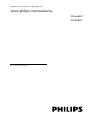 1
1
-
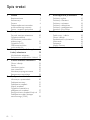 2
2
-
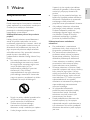 3
3
-
 4
4
-
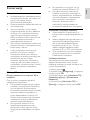 5
5
-
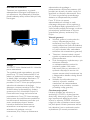 6
6
-
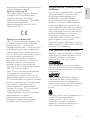 7
7
-
 8
8
-
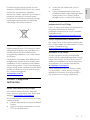 9
9
-
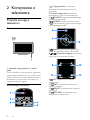 10
10
-
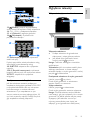 11
11
-
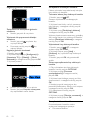 12
12
-
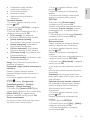 13
13
-
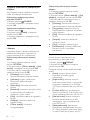 14
14
-
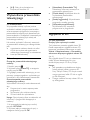 15
15
-
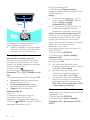 16
16
-
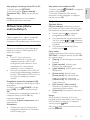 17
17
-
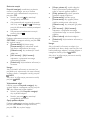 18
18
-
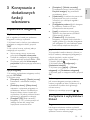 19
19
-
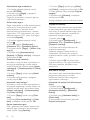 20
20
-
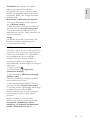 21
21
-
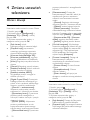 22
22
-
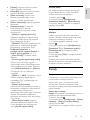 23
23
-
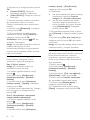 24
24
-
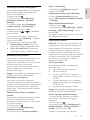 25
25
-
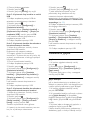 26
26
-
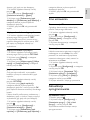 27
27
-
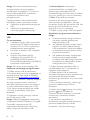 28
28
-
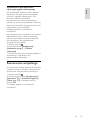 29
29
-
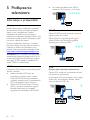 30
30
-
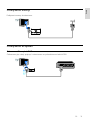 31
31
-
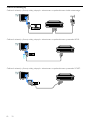 32
32
-
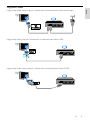 33
33
-
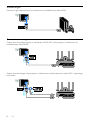 34
34
-
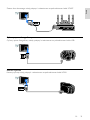 35
35
-
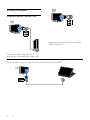 36
36
-
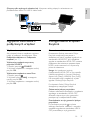 37
37
-
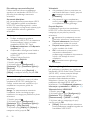 38
38
-
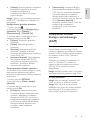 39
39
-
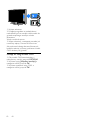 40
40
-
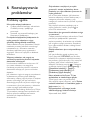 41
41
-
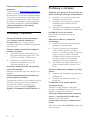 42
42
-
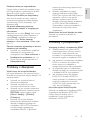 43
43
-
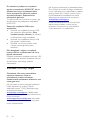 44
44
-
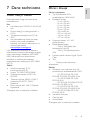 45
45
-
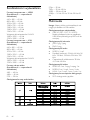 46
46
-
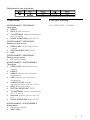 47
47
-
 48
48
-
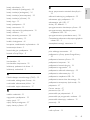 49
49
-
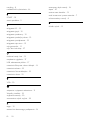 50
50
-
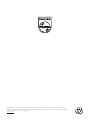 51
51
Philips 39PFL3088H/12 Instrukcja obsługi
- Kategoria
- Telewizory LCD
- Typ
- Instrukcja obsługi
Powiązane dokumenty
-
Philips 40PFL3028H/12 Instrukcja obsługi
-
Philips 40PFL3078T/12 Instrukcja obsługi
-
Philips 46PFL4468H/12 Instrukcja obsługi
-
Philips 20PFL3108H Instrukcja obsługi
-
Philips 47PFL5028H/12 Instrukcja obsługi
-
Philips 22PFL4008H/12 Instrukcja obsługi
-
Philips 40PFL3208H/12 Instrukcja obsługi
-
Philips 39PFL4218H/12 Instrukcja obsługi
-
Philips 24PFL4208H/12 Instrukcja obsługi